Siema ludzia. Na jednym ze swoich laptopów(używka kupiona na allegro, dysk sformatowałem) mam taką zagadkową sytuacje, otóż w benchmarkach(np CrystalMark) pokazuje wydajność dysku na poziomie 40/50mbs natomiast w menedżerze zadań 100% użycia dysku osiąga bardzo szybko i to bardzo daleko od tych 50mb/s, np raz się pokazuje łącznie ruchu IO około 20mb/s i jest 100%, drugim razem procesy wyświetlone mają łącznie byle 5mb/s i też wyświetla się 100% użycia dysku i system jest wyraźnie zapowietrzony. Nie jestem przyzwyczajony do takich przekłamań, na unixie wystarczy jakieś iotop i widać wszystko jak na dłoni, nie wiem czy powinienem się tym martwić i zrobić jakiegoś dumpa pamięci i zacząć analizę czy to może zwyczajna norma na micro$hit'cie?
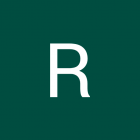
- Rejestracja:ponad 6 lat
- Ostatnio:ponad 4 lata
- Postów:35
Wibowit napisał(a):
Losowy dostęp do danych na HDD jest bardzo wolny. Ten benchmark może mierzyć odczyt/ zapis sekwencyjny, a nie losowy.
Dzięki za odp, faktycznie losowy wolniejszy sporo, przy otwartym chromie z 20 zakładkami wyszło 24mb/s w CrystalMarku, jednak nawet kiedy benchmark 'ssał' te 24mb/s to Menedżer zadań pokazywał na procesie benchmarku 5-10mb/s, więc on chyba z defaultu jakoś przekłamuje te wartości w dół, dziwne dosyć ale trochę wyjaśnia.

- Rejestracja:ponad 21 lat
- Ostatnio:około 11 godzin
Windows 10 przy defaultowych ustawieniach na HDD potrafi być udręką. Tak jakby Microsoft zakładał, że przecież i tak „wszyscy” mają SSD.
A mnie się SSD w domu po prostu nie opłaca, bo w domu gram i oglądam a nie pracuję ;-) a w tej samej cenie mam 2-3 razy większą pojemność przy wystarczającej wydajności… to znaczy pod warunkiem, że systemowe usługi sztucznie kompa nie zamulają.
Laptop z którego teraz piszę był kupiony z Windows 7. Jak wchodził Windows 10 z darmową aktualizacją to dałem się skusić i początkowo ciężko było na nim cokolwiek zrobić. Nawet otworzyć Notatnik.
Głównym winowajcą okazał się Windows Defender, którego trzeba było w rejestrze wyłączyć. Przymulały też Windows Update i Runtime Broker, ale się z (dłuższym) czasem uspokoiły. Jak weszły patche na Meltdown/Spectre to też wyłączyłem je w rejestrze, bo nie będę tracił wydajności I/O z powodu jakichś wydumanych ataków /ryzyko wliczone/.
Zaznaczyłem też wyłączenie „opróżniania buforu zapisu” we właściwościach dysku w menedżerze urządzeń.
Nie wiem czy to celowe sabotowanie wydajności HDD, czy tylko nie liczenie się z ich charakterystyką.
W sumie to Windows 10 nie ma jednego HDD killera, tylko wiele usług które chcą po wszystkich plikach w systemie biegać i to od razu na świeżej instalacji. A długi czas dostępu HDD robi swoje.
W tej chwili widzę użycie dysku 0% w menedżerze zadań, dioda mrugnie sobie raz na kilka sekund.
Więc da się to ogarnąć.


 Windows
Windows 
